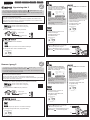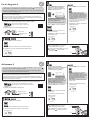XXXXXXXX © CANON INC. 2016
2
(A)
(C)
(B)
2
(A)
(C)
(B)
SUOMIDANSK
NORSK(BOKMÅL)
Komme i gang 2
Forberedelse
• Slå på Wi-Fi på smarttelefonen/nettbrettet.
• Hvis du har en trådløs ruter, kobler du smarttelefonen/nettbrettet til denne.
• Fremgangsmåten for dette nner du i manualene for smarttelefonen/nettbrettet og den trådløse
ruteren, eller du kan kontakte produsentene.
3. Trykk på PRINT som ble installert.
4. Hvis følgende skjermbilde vises, er oppsettet ferdig.
1. Installer Canon PRINT Inkjet/SELPHY på smarttelefonen/nettbrettet.
: Søk etter "Canon PRINT" i App Store.
: Søk etter "Canon PRINT" i Google Play.
Følg instruksjonene på skjermen for å fortsette til innstillingen.
Feilsøking
a Trykk på Wi-Fi-knappen (A) i 2 sekunder.
Wi-Fi-lampen (B) blinker sakte.
b Trykk to ganger på Farge (Color)-knappen (C).
c Gå tilbake til
- 3 for å fortsette oppsettet.
• Hvis tilkoblingen av smarttelefonen/nettbrettet ble fullført i i Komme i gang 1, er det ikke
nødvendig å kongurere ved hjelp av denne manualen.
• Du må kongurere tilkobling for hver smarttelefon / hvert nettbrett. Gjenta innstillingen fra trinn 1
for eventuelle ytterligere smarttelefoner/nettbrett.
3. Trykk på Innstillinger (Settings)
på startskjermen på smarttelefonen/
nettbrettet, og trykk så på Canon_ij_
XXXX i Wi-Fi-innstillingen.
4. Trykk på PRINT som ble installert.
Følg instruksjonene på skjermen for
å fortsette til innstillingen.
Hvis Canon_ij_XXXX ikke blir vist på
listen, går du til "Feilsøking" nedenfor for
å bruke skriveren, og venter til Canon_ij_
XXXX blir vist.
XXXX varierer avhengig av skriveren.
Hvis meldingen "Skriver er ikke registrert.
Utføre skriveroppsett? (Printer is not
registered. Perform printer setup?)" ikke
blir vist på en stund, går du til "Feilsøking"
nedenfor for å bruke skriveren, og venter
til meldingen blir vist.
2. Kontroller statusen til Wi-Fi-lampen på skriveren.
5. Hvis følgende skjermbilde vises,
er oppsettet ferdig.
3. Trykk på PRINT som ble installert.
Følg instruksjonene på skjermen for
å fortsette til innstillingen.
4. Hvis følgende skjermbilde vises,
er oppsettet ferdig.
Lampen blinker eller
er sluknet:
Lampen lyser:
Uppstartsguide 2
Förberedelse
• Slå på Wi-Fi på smarttelefonen/surfplattan.
• Om du har en trådlös router ansluter du smarttelefonen/surfplattan till den trådlösa routern.
• Information om användning hittar du i smarttelefonens/surfplattans och den trådlösa routerns
handböcker, eller så kan du kontakta tillverkaren.
3. Tryck på PRINT som har installerats.
4. Om följande skärm visas är installationen klar.
1. Installera Canon PRINT Inkjet/SELPHY på smarttelefonen/surfplattan.
: Sök efter "Canon PRINT" i App Store.
: Sök efter "Canon PRINT" i Google Play.
Följ instruktionerna på skärmen för att fortsätta till inställningen.
Felsökning
a Tryck på Wi-Fi-knappen (A) i 2 sekunder.
Wi-Fi-lampan (B) blinkar långsamt.
b Tryck på Färg (Color)-knappen (C) två gånger.
c Återgå till
- 3 för att fortsätta med installationen.
SVENSKA
• Om anslutningen till smarttelefonen/surfplattan slutfördes i i Uppstartsguide 1 nns inget
behov av att kongurera med hjälp av den här handboken.
• Du behöver ställa in anslutningen för varje smarttelefon/surfplatta. Upprepa inställningen från
steg 1 för ytterligare en smarttelefon/surfplatta vid behov.
3. Tryck på Inställningar (Settings)
på hemskärmen på din smarttelefon/
surfplatta och tryck sedan på Canon_
ij_XXXX på Wi-Fi-inställningen.
4. Tryck på PRINT som har installerats.
Följ instruktionerna på skärmen för att
fortsätta till inställningen.
Om Canon_ij_XXXX inte visas i listan,
se "Felsökning" nedan för att använda
skrivaren och vänta tills Canon_ij_XXXX
visas.
XXXX varierar beroende på vilken
skrivare du har.
Om meddelandet "Skrivaren är
inte registrerad. Vill du utföra
skrivarinställningar? (Printer is not
registered. Perform printer setup?)" inte
visas på en stund, se "Felsökning" nedan
för att använda skrivaren och vänta tills
meddelandet visas.
2. Kontrollera Wi-Fi-lampans status på skrivaren.
5. Om följande skärm visas
är installationen klar.
3. Tryck på PRINT som har installerats.
Följ instruktionerna på skärmen för att
fortsätta till inställningen.
4. Om följande skärm visas
är installationen klar.
Lampan blinkar eller
är släckt:
Lampan lyser:
QT6-1653-V01 PRINTED IN XXXXXXXX
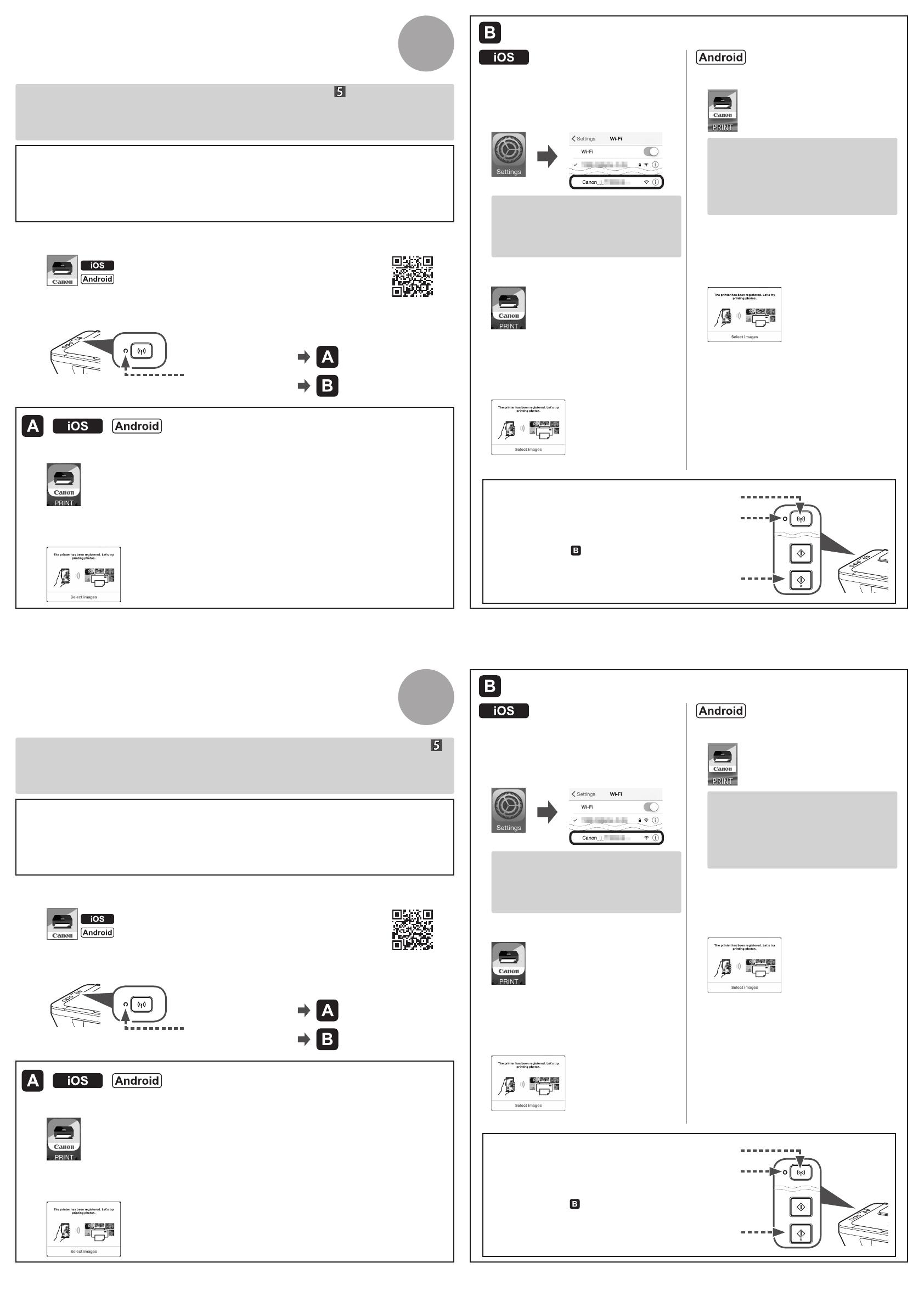
2
(A)
(C)
(B)
2
(A)
(C)
(B)
Aloitusopas 2
Valmistelu
• Ota Wi-Fi-yhteys käyttöön älypuhelimessa/tablet-tietokoneessa.
• Jos käytät langatonta reititintä, yhdistä älypuhelin/tablet-tietokone langattomaan reitittimeen.
• Katso lisätietoja älypuhelimen/tablet-tietokoneen ja langattoman reitittimen käyttöohjeesta tai
ota yhteys kyseisen laitteen valmistajaan.
3. Napauta PRINT, joka on asennettu.
4. Jos seuraava näyttö tulee näkyviin, asetus on tehty.
1. Asenna Canon PRINT Inkjet/SELPHY älypuhelimeen/tablet-tietokoneeseen.
: Hae App Store -kaupassa tekstiä "Canon PRINT".
: Hae Google Play -kaupassa tekstiä "Canon PRINT".
Jatka asetuksiin noudattamalla näytössä näkyviä ohjeita.
Vianmääritys
a Paina Wi-Fi-painiketta (A) 2 sekuntia.
Wi-Fi-merkkivalo (B) vilkkuu hitaasti.
b Paina Väri (Color) -painiketta (C) kahdesti.
c Palaa kohtaan
- 3 jatkamaan asetusta.
• Jos älypuhelimen/tablet-tietokoneen yhteys on määritetty Aloitusopas 1 -oppaan kohdassa ,
asetusta ei tarvitse suorittaa tätä käyttöopasta käyttäen.
• Yhteys pitää asettaa jokaiseen älypuhelimeen/tablet-tietokoneeseen. Toista asetus alkaen
vaiheesta 1, jos asetat muun älypuhelimen/tablet-tietokoneen.
3. Napauta älypuhelimen/tablet-
tietokoneen aloitusnäytössä Asetukset
(Settings) ja napauta sitten Wi-Fi-
asetuksissa Canon_ij_XXXX.
4. Napauta PRINT, joka on asennettu.
Jatka asetuksiin noudattamalla näytössä
näkyviä ohjeita.
Jos tekstiä Canon_ij_XXXX ei esiinny
luettelossa, katso alta "Vianmääritys"
tulostimen käyttämiseksi ja odota, kunnes
Canon_ij_XXXX tulee näkyviin.
XXXX vaihtelee tulostimen mukaan.
Jos viesti "Tulostinta ei ole rekisteröity.
Suoritetaanko tulostimen asetus?
(Printer is not registered. Perform printer
setup?)" ei tule näkyviin hetken kuluessa,
katso alta "Vianmääritys" tulostimen
käyttämiseksi ja odota, kunnes viesti
tulee näkyviin.
2. Tarkista tulostimen Wi-Fi-merkkivalon tila.
5. Jos seuraava näyttö tulee näkyviin,
asetus on tehty.
3. Napauta PRINT, joka on asennettu.
Jatka asetuksiin noudattamalla näytössä
näkyviä ohjeita.
4. Jos seuraava näyttö tulee näkyviin,
asetus on tehty.
Merkkivalo vilkkuu tai
ei pala:
Merkkivalo palaa:
Før du begynder 2
Forberedelse
• Aktiver Wi-Fi på din smartphone/tablet.
• Hvis du har en trådløs router, skal du tilslutte din smartphone/tablet til den trådløse router.
• For funktioner henvises til brugervejledningen til din smartphone/tablet og den trådløse router.
Ellers kan du kontakte de pågældende producenter.
3. Tryk på PRINT, som blev installeret.
4. Installationen er udført, hvis følgende skærmbillede vises.
1. Installer Canon PRINT Inkjet/SELPHY på din smartphone/tablet.
: Søg efter "Canon PRINT" i App Store.
: Søg efter "Canon PRINT" i Google Play.
Følg instruktionerne på skærmen for at fortsætte til indstillingen.
Fejlnding
a Tryk på knappen Wi-Fi (A) i 2 sekunder.
Lampen Wi-Fi (B) blinker langsomt.
b Tryk på knappen Farve (Color) (C) to gange.
c Vend tilbage til
- 3 for at fortsætte
installationen.
• Hvis tilslutningen for din smartphone/tablet er gennemført i henhold til i Før du begynder 1,
er der intet behov for den installation, der beskrives i denne vejledning.
• Du skal have en forbindelse sat op for hver smartphone/tablet. Gentag denne indstilling fra trin 1
for endnu en smartphone/tablet efter behov.
3. Tryk på Indstillinger (Settings) på
startskærmen på din smartphone/
tablet, og tryk derefter på Canon_ij_
XXXX på indstillingen Wi-Fi.
4. Tryk på PRINT, som blev installeret.
Følg instruktionerne på skærmen for at
fortsætte til indstillingen.
Hvis Canon_ij_XXXX ikke vises på listen,
kan du se under "Fejlnding" herunder,
hvordan du betjener printeren, og vente,
indtil Canon_ij_XXXX vises.
XXXX varierer afhængigt af din printer.
Hvis meddelelsen "Printeren er ikke
registreret. Udfør printeropsætning?
(Printer is not registered. Perform printer
setup?)" ikke vises i et stykke tid, kan du
se under "Fejlnding" herunder, hvordan
du betjener printeren, og vente, indtil
meddelelsen vises.
2. Kontroller statussen på lampen Wi-Fi på printeren.
5. Installationen er udført, hvis følgende
skærmbillede vises.
3. Tryk på PRINT, som blev installeret.
Følg instruktionerne på skærmen for at
fortsætte til indstillingen.
4. Installationen er udført, hvis følgende
skærmbillede vises.
Lampen blinker eller
er slukket:
Lampen lyser:
-
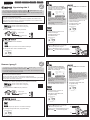 1
1
-
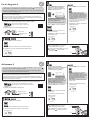 2
2
på andra språk
Relaterade papper
-
Canon Pixma TS6000 series Användarmanual
-
Canon Pixma TS8100 series - Mac Bruksanvisning
-
Canon PIXMA TS8251 Bruksanvisning
-
Canon PIXMA TS9540 Användarmanual
-
Canon Pixma TS6200 series - Mac Användarmanual
-
Canon PIXMA TS5151 Bruksanvisning
-
Canon Pixma TR-4550 Användarmanual
-
Canon PIXMA G4510 Användarmanual
-
Canon PIXMA G4400 Bruksanvisning
-
Canon PIXMA TS5040 Användarmanual